電子書籍はスマホやタブレットで読むので、基本的にパーソナルなもの。
ですがオススメの本を紹介する場合など、友達や家族などに端末を渡す場合があるかもしれません。
でも「見られたくない電子書籍」はできれば隠しておきたいですよね(趣味に走った本とかちょっと恥ずかしいジャンルの本とか…)。

そんな時に便利なのが、電子書籍アプリの「鍵付き本棚」機能。本棚に鍵をかければ、任意の本を非表示にして趣味バレを防ぐことができます。
以下、本棚に鍵を掛けられる機能を持つ電子書籍ストア・アプリと、その使い方の紹介です。
電子書籍の「鍵付き本棚」とは?
まず「電子書籍の「鍵付き本棚」とは何?」ということを簡単に。
「鍵付き本棚」とは、電子書籍アプリ内で任意で作成した本棚に「鍵(暗証番号)」をかけて、本棚とそこに入っている電子書籍を非表示にする機能。
以下は電子書籍ストア「ブックライブ(BookLive!)」の例。
左から「本棚」「長編」「全3巻まで」と3つの本棚が並んでいますが、この中の「長編」に鍵をかけてみます。
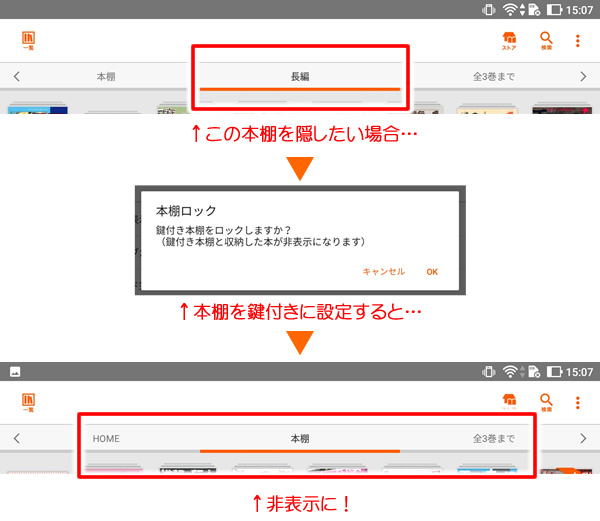
「長編」本棚に鍵付き設定をし、全体の表示設定などでロック機能をオンにすると、鍵を設定された本棚と電子書籍が見えなくなります(詳しい手順はもう少し下でご紹介)。
この機能で人に見られたくない本を隠すことで、安心してスマホなどを他の人に貸すことができます。
鍵付き本棚の再表示には、「あらかじめ設定したパスワードの入力」が必要なので、勝手に解除される心配もありません。
なお「鍵付き本棚」は一部電子書籍ストアでの呼称で、「フォルダロック」などと呼ばれる場合もあります。
鍵付き本棚機能のある電子書籍ストア
鍵付き本棚機能は、一部の電子書籍ストア(のアプリ)で利用可能。メジャーな電子書籍ストアの中では、
などで提供されています。記事作成現在、AmazonのKindle電子書籍では対応していないようです。
鍵付き本棚の使い方
ebookjapan(イーブックジャパン)・DMMブックス・ブックライブの3つのアプリで、鍵付き本棚を作成・有効化・解除する方法です。
画面はいずれもAndroidアプリのものです。またアプリのアップデート等で画面が変更になる場合があります。
ebookjapan(イーブックジャパン)
ebookjapanで鍵付き本棚を作る方法です。ebookjapanでは「フォルダロック」機能という名称です。
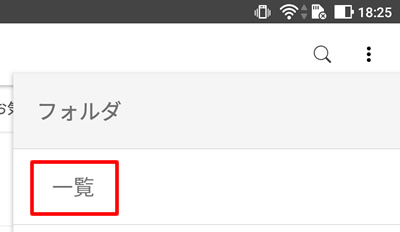
アプリ画面右上の設定アイコン(3つの点)をタップし、フォルダ項目にある「一覧」をタップ。
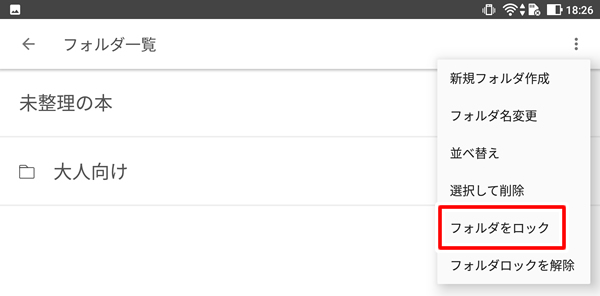
フォルダ一覧の右上にある設定アイコンのメニューより、「フォルダをロック」を選択。

ロックを掛けたい本棚の左端にあるチェックボックスにチェックを入れ、画面下にある「フォルダロック」をタップすれば、本棚への設定が完了します。
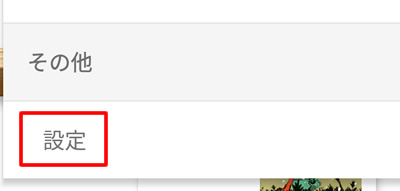
実際に本棚を隠すには、ホーム画面等にある設定アイコン(一番最初の画面と同じ)で開いたメニューより、「設定」をタップ。
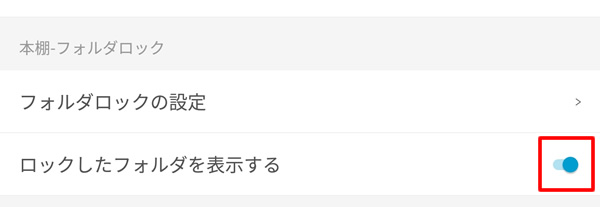
「本棚・フォルダロック」より、「ロックしたフォルダを表示する」のトグルスイッチをオフにします。これでフォルダロックを設定した本棚が非表示になります。
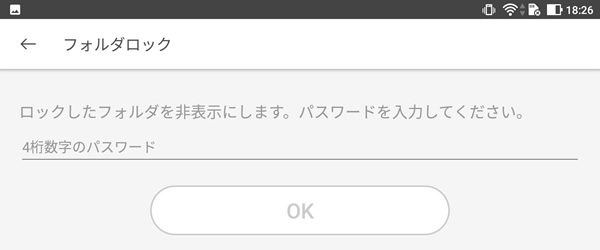
フォルダロック設定時や解除時にパスワードの入力を求められた時は、フォルダロックの初回設定時に入力した4桁の数字を入れてください。
DMMブックス
「DMMブックス」アプリで、鍵付き本棚を設定する方法です。
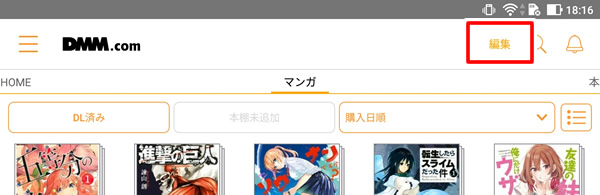
鍵をかけたい本棚に移動し、アプリ右上にある「編集」をタップします。
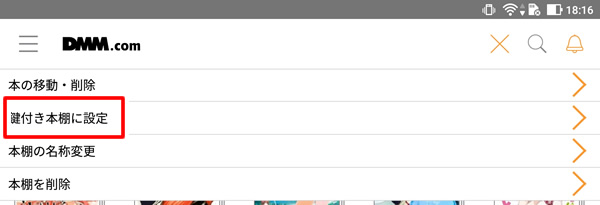
出てきたメニューから「鍵付き本棚に設定」をタップします。鍵付き本棚の設定は、本棚の作成時にも行うことができます。
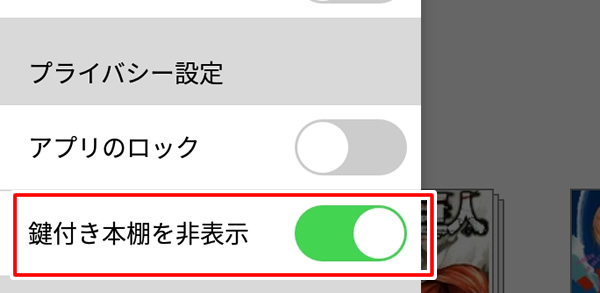
鍵付きに設定した本棚を非表示にするには、アプリ画面左上にある横三本線のアイコンから設定画面を開き、その中の「プライバシー設定→鍵付き本棚を非表示」をオンにします。
なお初回有効時に4桁のパスコードが求められるので、任意の数字を入力します。ここで設定したパスコードは鍵付き本棚の表示・解除時に必要なので、覚えておきましょう。
以上の設定で、鍵付き本棚に設定した本棚、およびその中の電子書籍が非表示となります。鍵付き本棚を再度表示させるには、上記画面のトグルボタンをオフに。
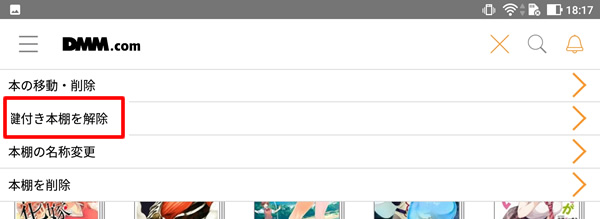
また本棚を通常の本棚に戻す時は、本棚の編集メニューから「鍵付き本棚を解除」を選びます。
ブックライブ(BookLive!)
「ブックライブ」アプリで鍵付き本棚を設定する方法です。
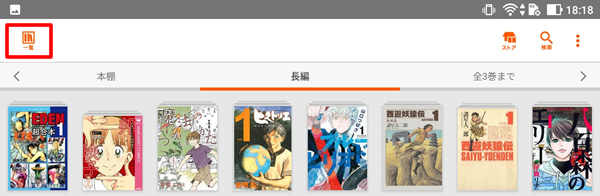
アプリ左上にある本棚マーク「一覧」をタップします。
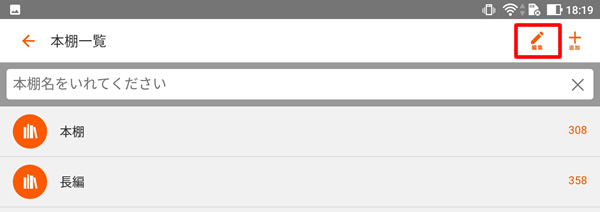
本棚一覧画面の右上にある「編集」をタップします。
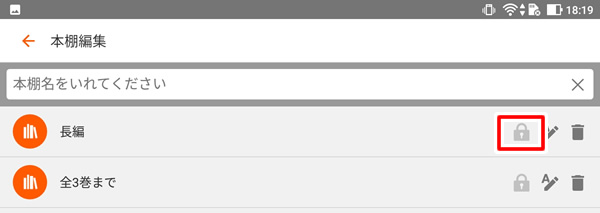
すると本棚名の右端に「錠前アイコン」が出るので、鍵付きにしたい本棚のアイコンをタップします。
初回設定時に鍵番号(4桁の数字)の入力が求められるので入力。錠前アイコンがオレンジ色になれば設定完了です。
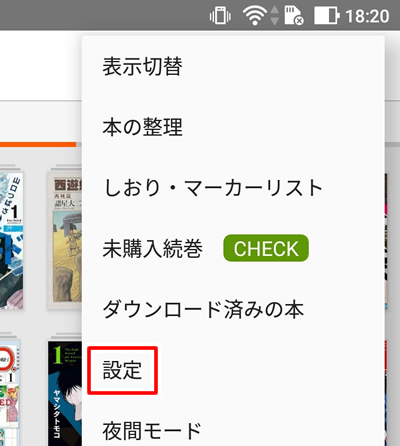
鍵付き本棚を非表示にするには、アプリ右上の設定ボタン(縦に点が3つ並んだアイコン)をタップしてメニューを表示。その中の「設定」をタップ。
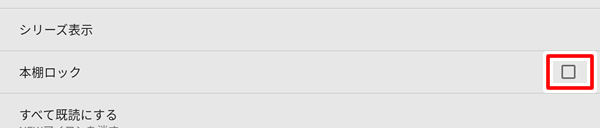
メニューの中にある「本棚ロック」にチェックを入れます。

すると「鍵付き本棚をロックしますか?」と表示されるので、OKをタップ。これで鍵付き本棚が見えなくなります。
鍵付き本棚のロックを解除するには、上記メニューの「本棚ロック」のチェックを外します。また本棚の鍵付き設定を解除するには、本棚一覧画面に戻って錠前アイコンをタップします。
いずれも鍵番号の入力が必要になるので、覚えておきましょう。
まとめ:ストア併用で鍵付き本棚がより強固に
以上、「趣味バレを防ぐ!電子書籍ストアで鍵付き本棚を作る方法」でした。
Kindleなど「鍵付き本棚機能に対応していないストア」を使っている場合でも、鍵付き本棚のあるストアをサブで利用、見られたくない書籍を隠す、という方法が有用です。
「人に見られるとちょっと恥ずかしいな…」という漫画も、鍵付き本棚があると安心(笑)。上手に活用して、いろいろな電子書籍を楽しんでください。
記事中でご紹介した電子書籍ストアはこちら
